هل أنت مستعد لتحويل ملف PDF المحمى بكلمة مرور إلى جدول بيانات فى صفحة إكسل، حتى تتمكن من إعادة تنظيم الإحصائيات؟ هذه طريقة مختصرة لتوفير الوقت لاستخراج الجداول من مستندات PDF إلى جدول بيانات فى صفحة إكسل. إذا كنت لا تعرف خطوات تحويل ملف PDF محمى بكلمة مرور إلى صفحة إكسل فعليك تجربة PDFelement واتبع الخطوات التالية لتحويل PDF محمى إلى جدول بيانات إكسل.
من الواضح أننا لا نستطيع ولا يمكننا تحويل ملفات PDF المحمية بكلمة مرور إلى ميكروسوفت إكسل يدويًا. هنا يتيح لك برنامج PDFelement تصدير ملف PDF محمية بكلمة مرور إلى إكسل بحيث يكون كل صفحة فى ورقة إكسل مستقلة أو كل الصفحات فى ورقة إكسل واحدة. وهو أيضًا محرر PDF قوى يمكنك استخدامه كما يقوم أيضاً بتحويل ملفات PDF المحمية بكلمة مرور إلى العديد من الصيغ الأخرى مثل وورد و بوربوينت و TXT و ملفات الصور وأكثر من ذلك.
الحل الأول: خطوات تحويل ملف PDF محمى بكلمة مرور إلى إكسل
فيما يلى خطوتين لتوضيح كيفية استخدام PDFelement لتحويل ملف PDF محمى إلى إكسل.
خطوة رقم 1. استيراد ملف PDF المحمى
بعد فتح ملف PDF المحمى بكلمة مرور فى محول إكسل - PDFelement، يمكنك النقر فوق الزر "فتح ملف ..." لتصفح جهاز الكمبيوتر الخاص بك لإضافة ملف PDF محمى بكلمة مرور. أو يمكنك ببساطة سحب وإفلات الملفات فى النافذة.

ملاحظة: إذا كان ملف PDF الخاص بك محميًا بكلمة مرور مفتوحة، فستحتاج إلى إدخال كلمة المرور المفتوحة عند استيراده فى هذا المحول. وتدعم أداة PDF هذه تحويل ملفات PDF على دفعات، بحيث يمكنك تحميل مجموعة من ملفات PDF فى كل مرة باستخدام زر "عملية الدفعات". ثم تظهر لك نافذة منبثقة تتيح لك إضافة ملفات PDF متعددة محمية بكلمة مرور.
خطوة رقم 2. تحويل ملف PDF محمى بكلمة مرور إلى جدول بيانات فى صفحة إكسل
بعد فتح ملف PDF في هذا البرنامج، يمكنك تحويله مباشرة باستخدام زر "إلى إكسل" في علامة التبويب "الصفحة الرئيسية" دون إدخال كلمة مرور. وفى النافذة المنبثقة، يمكنك التحكم فى مكان حفظ ملف إكسل بالنقر فوق الزر "إعدادات". وإذا كان ملف PDF المحمى بكلمة مرور هو ملف يستند إلى الصور، فالرجاء اضغط هنا لمعرفة كيفية تحويل PDF يحتوى على صور إلى ملف إكسل .
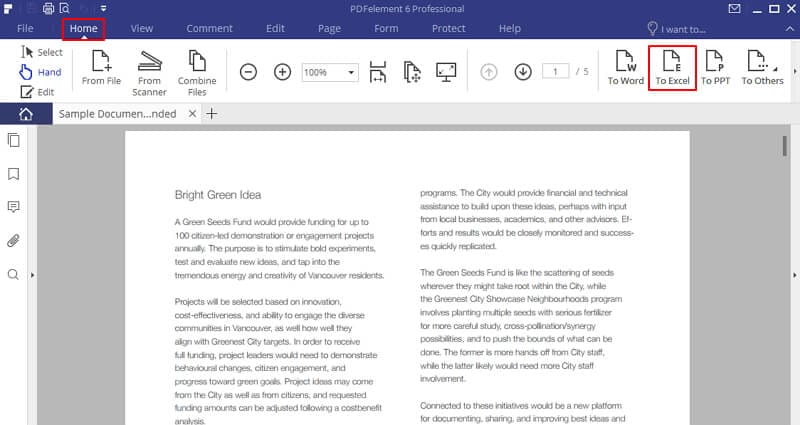
هذا كل ما في الأمر! هذه هي الخطوات لتحويل PDF المحمى إلى جدول بيانات فى إكسل فى نظام ماك أو نظام ويندوز. فى خلال ثانية، افتح مجلد الإخراج لترى جداول بيانات ميكروسوفت إكسل التى قام PDFelement بوضعها هناك. إذا كان ملف PDF الخاص بك هو PDF العادى الغير مؤمن بكلمة مرور، فيرجى التعرّف على طريقة تحويل PDF إلى إكسل هنا.
الحل الثانى: خطوات تحويل ملف PDF محمي إلى إكسل
فيما يلي حل آخر لمساعدتك فى تحويل ملفات PDF المحمية إلى ملفات إكسل باستخدام برنامج محول PDF برو , وهو أيضًا محول محترف لتحويل PDF المحمى إلى إكسل . ما عليك سوى اتباع الخطوات التالية لتحويل ملفات PDF المحمية بكلمة مرور إلى ملفات إكسل مباشرة.
خطوة رقم 1. تحميل ملف PDF المحمي
بعد فتح محول PDF المحمى بكلمة مرور إلى إكسل، قم بإضافة ملف PDF المحمى إليه ليقوم بتحويله.
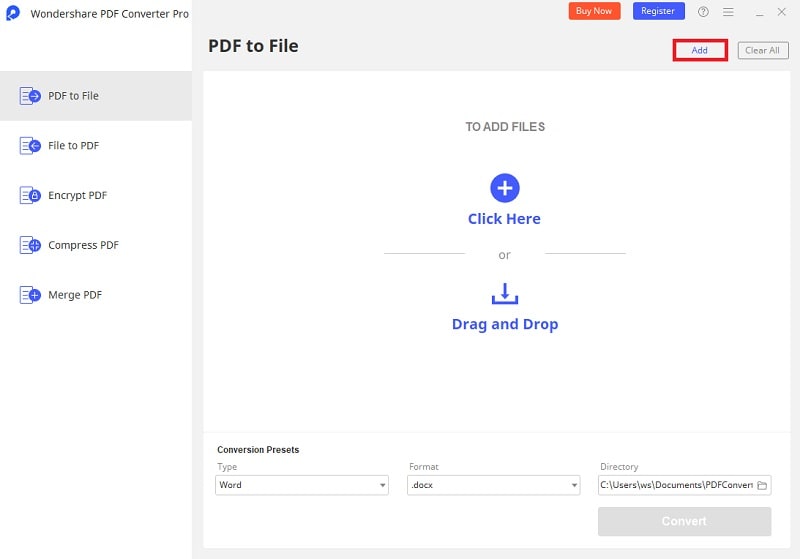
خطوة رقم 2. بدء تحويل ملف PDF المحمى إلى إكسل
اختر صيغة إخراج إكسل في الجانب الأيمن وقم بتخصيص مجلد مخرجات كما تريد، ثم يمكنك الضغط على الزر "تحويل" لبدء تحويل PDF الآمن إلى إكسل. إذا كان ملف PDF الخاص بك محميًا بكلمات المرور المفتوحة، فانقر على رمز القفل لإدخال كلمة المرور المفتوحة وبدء عملية التحويل.
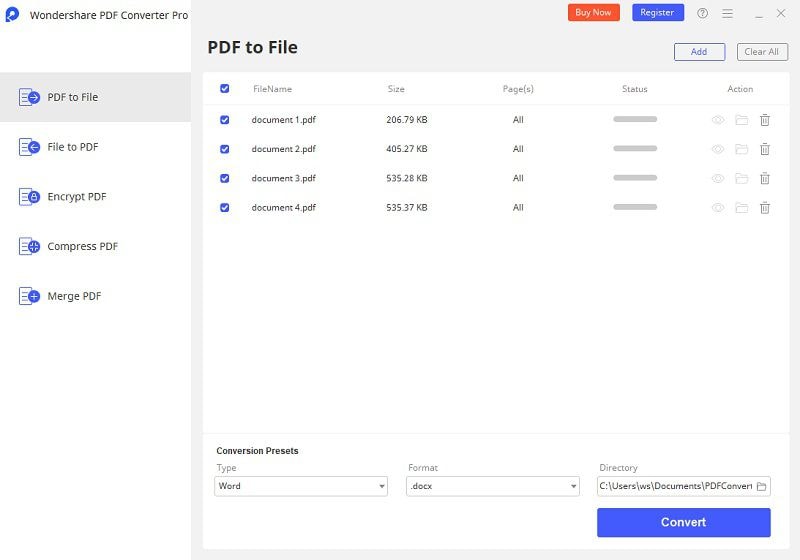
ملاحظة: نحن نقدم أيضًا حلول لإلغاء قفل ملفات PDF اضغط هنا لمزيد من التفاصيل.

